ICloud-tallennustilan hallinta Apple iPhone X: ssä
Miscellanea / / August 05, 2021
Tallennustila on ollut tärkeä asia älypuhelinten käyttöönoton jälkeen. Ensisijaisessa vaiheessa tietojen tallentamiseen älypuhelimeen oli harvoin tilaa. Mutta tänään, kun ihmiset alkoivat käyttää älypuhelinta yhtenä laitteena, he tarvitsevat koskaan tallennustilaa, mikä on haastava asia kaikille älypuhelinten valmistajille. Kun kaikki yrittivät lisätä tallennuskapasiteettia sekä sisäisesti että ulkoisesti, Applella oli parempi idea. Se oli iCloud, helppo ja turvallinen tallennustila, johon voit tallentaa mitä tahansa. Usean laitteen tuki lisäsi iCloudin suosiota. Mutta ilman asianmukaista hallintaa jopa iCloud voi olla hälinästä sinulle. Tämä artikkeli opettaa sinulle, kuinka voit hallita iCloud-tallennustilaa Apple iPhone X: ssä.
iCloud tukee melkein kaiken tallennusta. Heillä on automaattinen varmuuskopiointitoiminto, jonka avulla et voi koskaan huolehtia tietojen varmuuskopioinnista joka kerta. Kaikille käyttäjille tarjottavan ilmaisen 5 Gt: n tallennustilan ansiosta sinun on ensin huolehdittava vain sen asettamisesta. Se on helppo tehdä, ja jos se loppuu, voit helposti ostaa enemmän kohtuullisin kustannuksin. Lue läpi, kuinka hallita iCloud-tallennustilaa oikein, jotta saat kaiken irti.
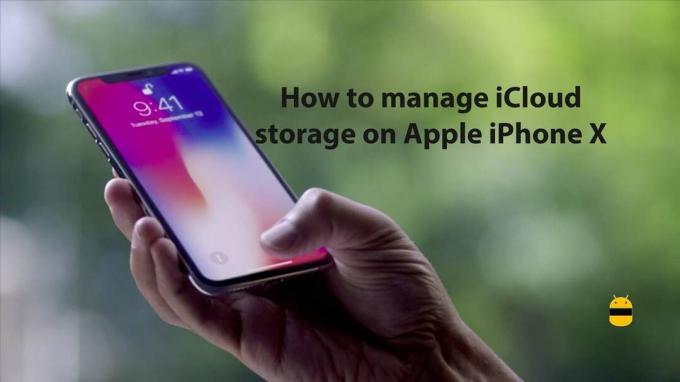
Sisällysluettelo
-
1 Tapoja hallita iCloud-tallennustilaa Apple iPhone X: ssä
- 1.1 ICloudin asentaminen iPhone X: ään
- 1.2 Kuinka tarkistaa käytettävissä oleva tallennustila
- 1.3 Rajoita sovelluksia iCloud-käytöstä
- 1.4 Kuinka poistaa varmuuskopiot
- 1.5 Kuinka ostaa lisää iCloud-tallennustilaa
Tapoja hallita iCloud-tallennustilaa Apple iPhone X: ssä
On useita asioita, jotka tunnetaan iPhonen käyttäjänä hallitsemaan iCloudia oikein. Kaikki on lueteltu ja selitetty tässä artikkelissa.
ICloudin asentaminen iPhone X: ään
ICloudin käyttöönotto iPhone X: ssä on helppoa, koska syötät käyttäjänimen ja salasanan. Jos sinulla ei vielä ole Apple ID: tä, sinun on luotava uusi. ICloudin määrittämisen vaiheet ovat:
- Avaa asetukset
- Napauta iCloud
- Anna kirjautumistiedot
Kuinka tarkistaa käytettävissä oleva tallennustila
Voit milloin tahansa tarkistaa iCloudiin jäljellä olevan tallennustilan. Vaiheet sen tarkistamiseksi iPhone X: ssä ovat:
- Avaa asetukset
- Etsi nimesi asetusten yläosasta ja napauta sitä
- Napsauta iCloud
- Napsauta Hallitse tallennustilaa
- Näet tallennustilan näytön yläosassa
Rajoita sovelluksia iCloud-käytöstä
Kaikkien iCloud-sovellusten salliminen ei ole hyvä idea. Tämä voi johtaa siihen, että ei-toivotut sovellukset luovat varmuuskopioita iCloudiin ja vähentävät käytettävissä olevaa tallennustilaa. Joten voit rajoittaa ei-toivottuja sovelluksia ja sallia vain tärkeät sovellukset. Voit rajoittaa sovelluksen iCloud-käyttöä seuraavasti:
- Avaa asetukset
- Etsi nimesi asetusten yläosasta ja napauta sitä
- Napsauta iCloud
- Etsi sovellus, jonka haluat rajoittaa, ja napsauta sen lähellä olevaa vaihtopainiketta
Kuinka poistaa varmuuskopiot
Voit helposti poistaa varmuuskopion mistä tahansa sovelluksesta tai laitteesta iPhone X: stä. vaiheet sen tekemiseen ovat:
- Avaa asetukset
- Etsi nimesi asetusten yläosasta ja napauta sitä
- Napsauta iCloud
- Napsauta Hallitse tallennustilaa
- Napauta varmuuskopiota
- Valitse laite
- Valitse sovellus, jonka varmuuskopion haluat poistaa
- Napsauta Poista
Kuinka ostaa lisää iCloud-tallennustilaa
Voit milloin tahansa ostaa tallennustilaa iCloudista tarpeen mukaan. Vaiheet sen tekemiseen ovat:
- Avaa asetukset
- Etsi nimesi asetusten yläosasta ja napauta sitä
- Napsauta iCloud
- Napsauta Hallitse tallennustilaa
- Napauta päivitystä lähellä iCloud-tallennustilaa
- Valitse haluamasi suunnitelma
- Anna kirjautumistiedot
- Napsauta päivitystä
Toivon, että tämä opas oli hyödyllinen ymmärtämisessä iCloud-tallennustilan hallinta Apple iPhone X: ssä. Jos sinulla on kysyttävää tai palautetta, jätä kommentti alla.
Luonnon, elokuvien, polkupyörien ja rockmusiikin ihailija. Beatles miellyttää häntä miellyttävänä päivänä. Pink Floyd antoi hänen nukkua rauhassa.



